Как загружать сторонние приложения на Android TV
Быстрые ссылки
- Использование Android Debug Bridge (ADB)
- Как запустить сторонние приложения на Android TV
Если вы хотите установить приложение, которого нет в Google Play Store на вашем Android TV, вам придется загрузить приложение извне. Это означает ручную загрузку приложения, перенос его на телевизор и установку приложения. Мы покажем вам различные способы сделать это.
Убедитесь, что вы загружаете приложения Android (APK) из надежного источника; многие сайты предлагают зараженные вредоносным ПО файлы приложений Android. Мы рекомендуем APKMirror.com.
С вашего компьютера
Если вы загрузили приложение на свой компьютер и хотите использовать его для установки на Android TV, вы можете использовать приложение файлового менеджера на вашем телевизоре. Это приложение превратит ваш телевизор в хост File Transfer Protocol (FTP), что позволит вам отправлять и получать файлы с других устройств.
Программы для Windows, мобильные приложения, игры - ВСЁ БЕСПЛАТНО, в нашем закрытом телеграмм канале - Подписывайтесь:)
Для этого запустите Google Play Store на вашем Android TV. Найдите приложение под названием Cx File Explorer, выберите приложение в результатах поиска и нажмите «Установить». Вы будете использовать это приложение для получения файла приложения с вашего компьютера.
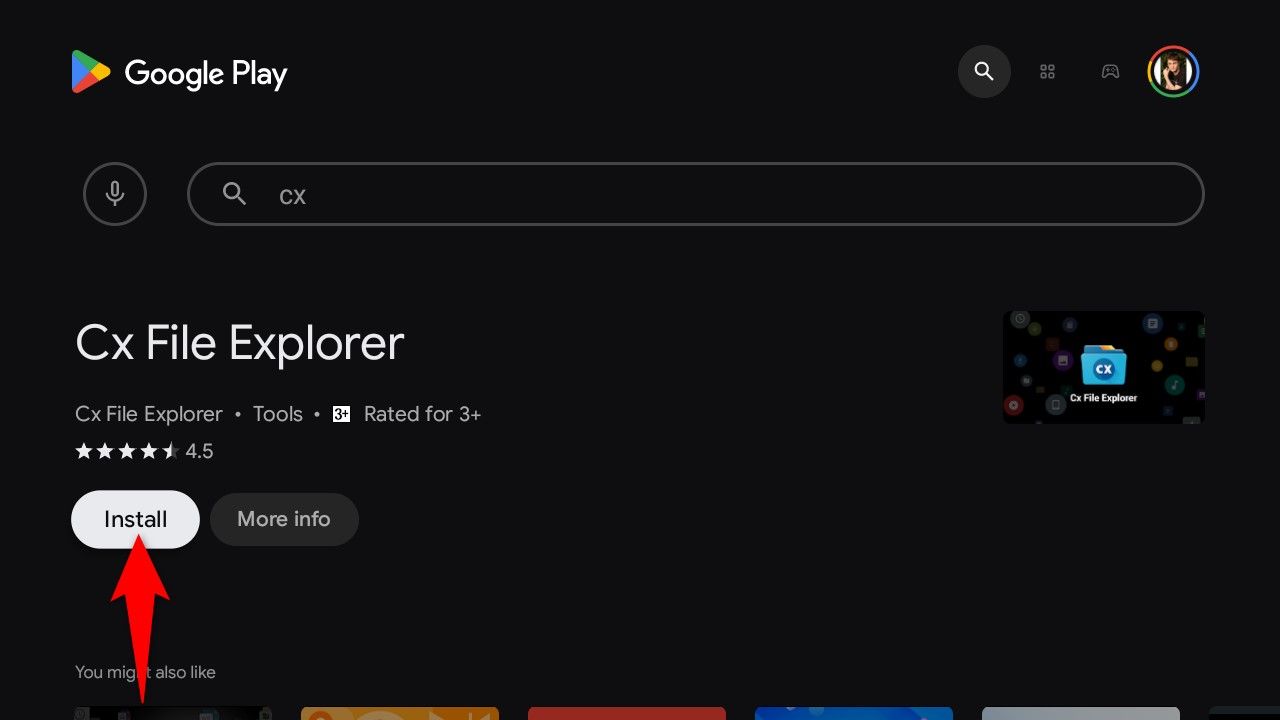
Откройте Cx File Explorer после установки и предоставьте приложению все необходимые разрешения. В главном интерфейсе приложения выберите вкладку «Сеть». Здесь выберите первый вариант с надписью «Доступ из сети».
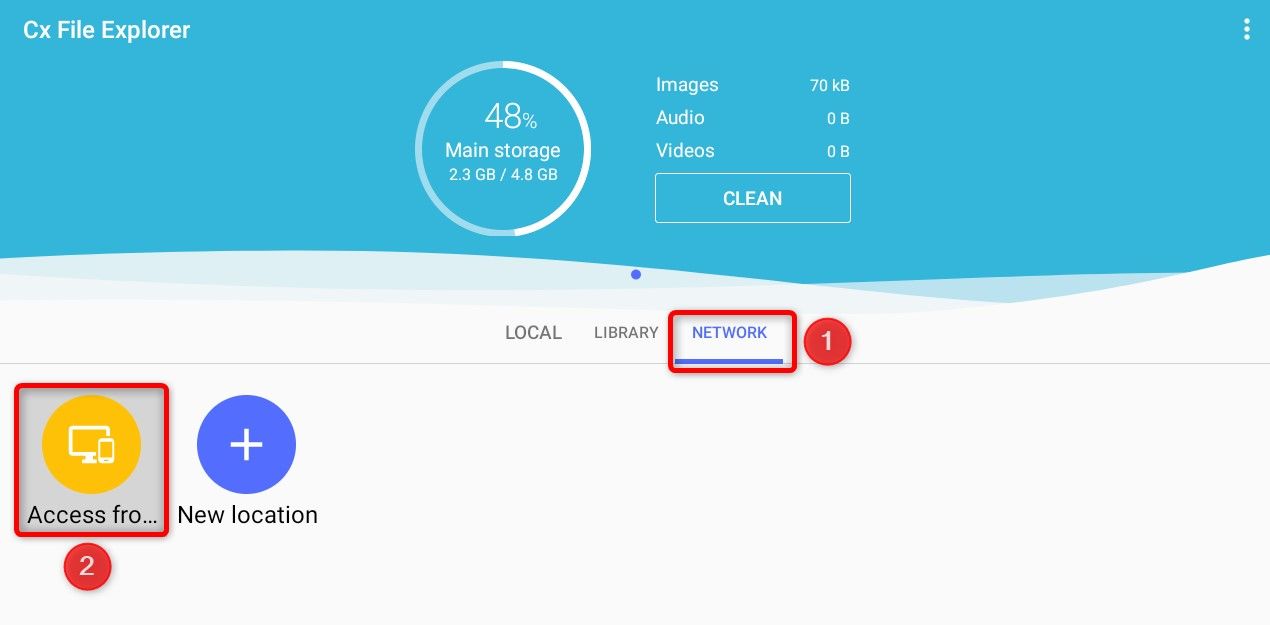
На следующей странице выберите «Запустить службу», чтобы включить FTP.
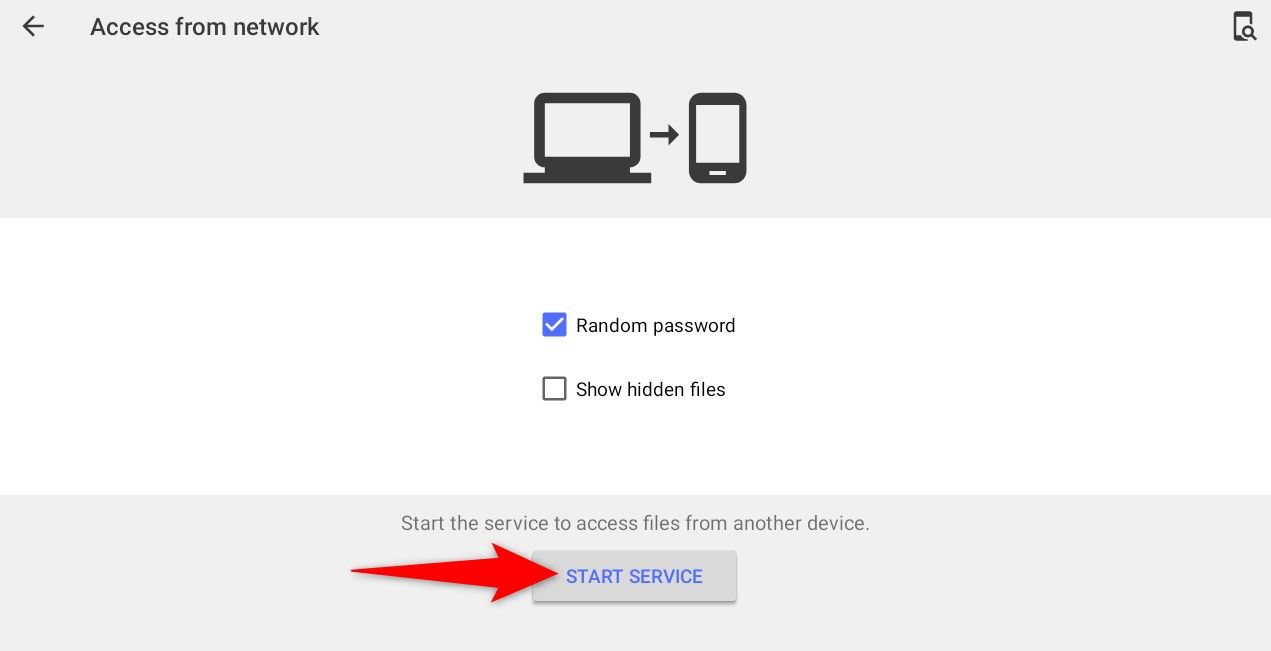
Теперь, когда FTP включен, используйте компьютер для отправки файла приложения на телевизор.
Загрузите, установите и запустите на своем компьютере бесплатный FTP-инструмент. Существует множество таких инструментов на выбор (я предпочитаю FileZilla, так как он бесплатный, с открытым исходным кодом и прост в использовании). В FTP-инструменте щелкните поле «Хост» и введите местоположение FTP, показанное на вашем телевизоре (оно начинается после ftp://). Щелкните поле «Имя пользователя» и введите имя пользователя. Выберите поле «Пароль» и введите пароль. Выберите поле «Порт» и введите номер порта. Затем щелкните «Быстрое подключение».
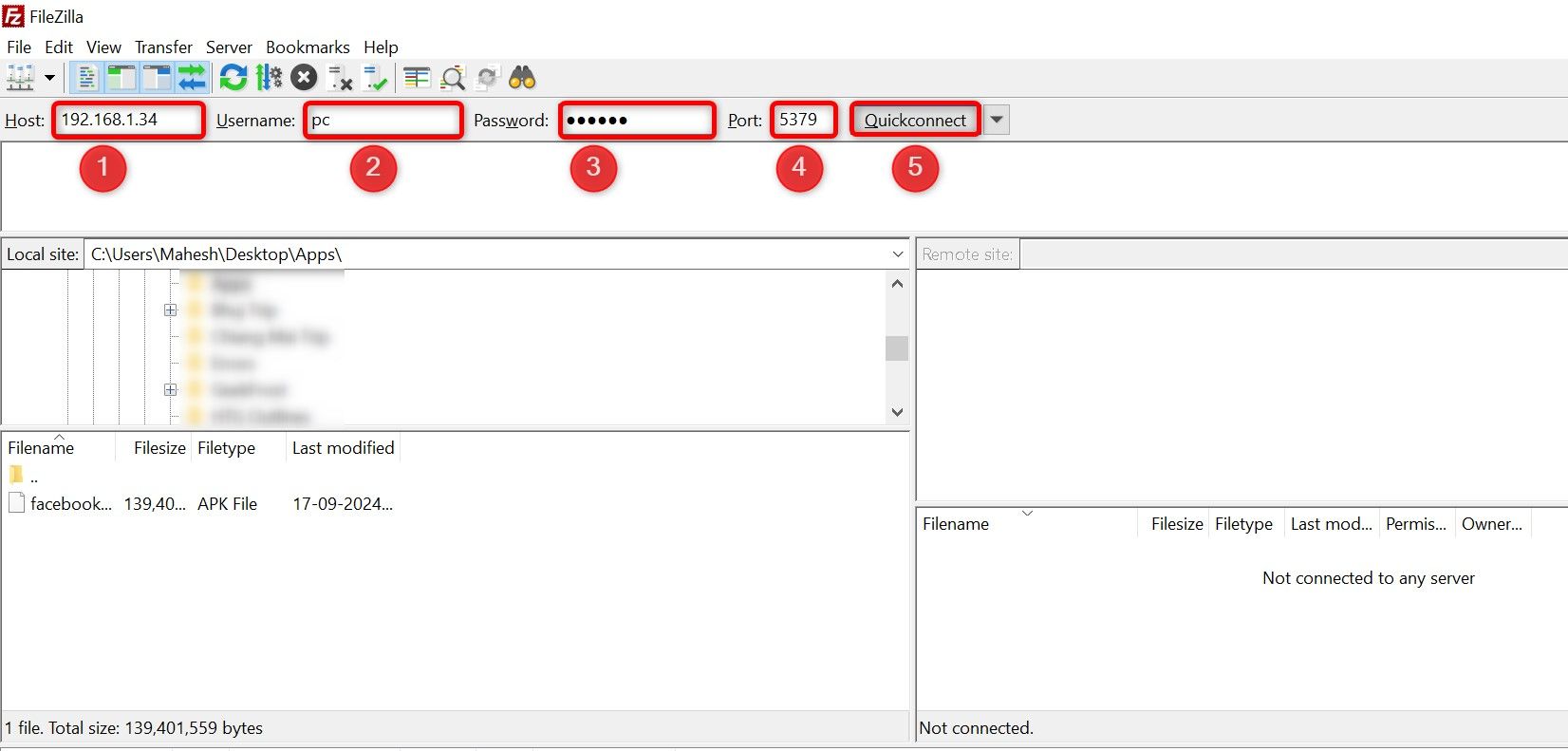
Вы увидите файлы Android TV в инструменте FTP. Перейдите в папку «/device/Download». Затем найдите файл APK приложения Android, который вы загрузили на свой компьютер, перетащите файл и поместите его в инструмент FTP. Это загрузит файл на Android TV.
После переноса файла приложения на Android TV выберите «Остановить службу», чтобы отключить FTP. Нажмите кнопку «Назад» на пульте дистанционного управления телевизора, перейдите на вкладку «Локальные» и выберите «Загрузки».
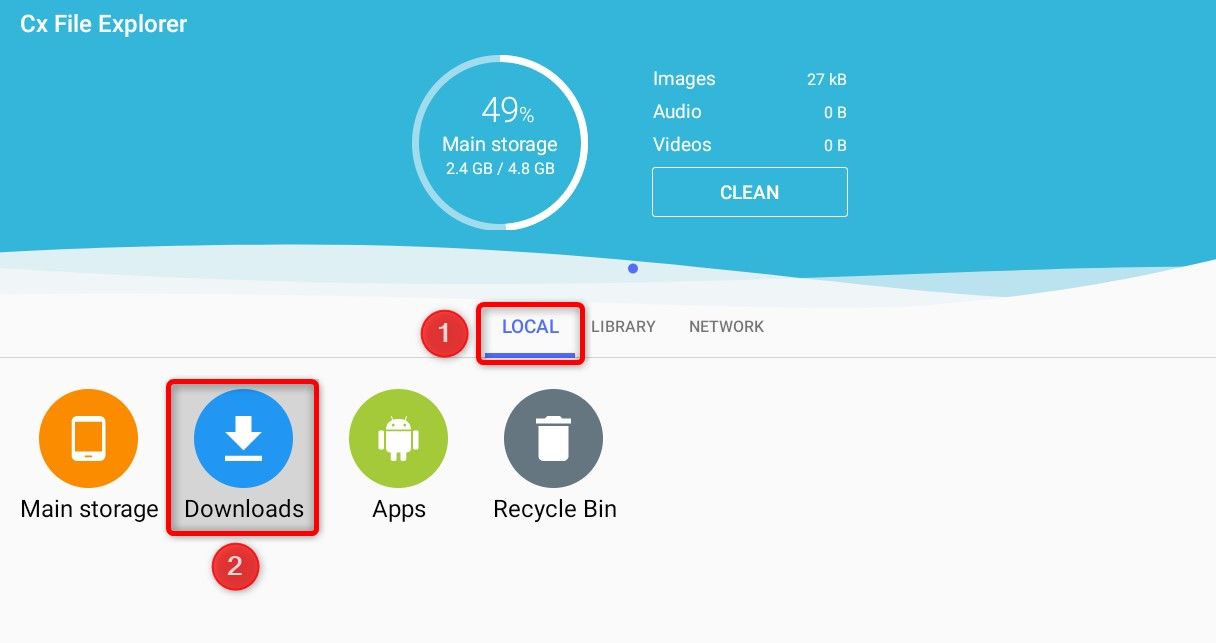
Вы увидите APK, который вы только что отправили на свой телевизор. Выберите этот файл APK и разрешите Cx File Explorer устанавливать неофициальные приложения в приглашении.
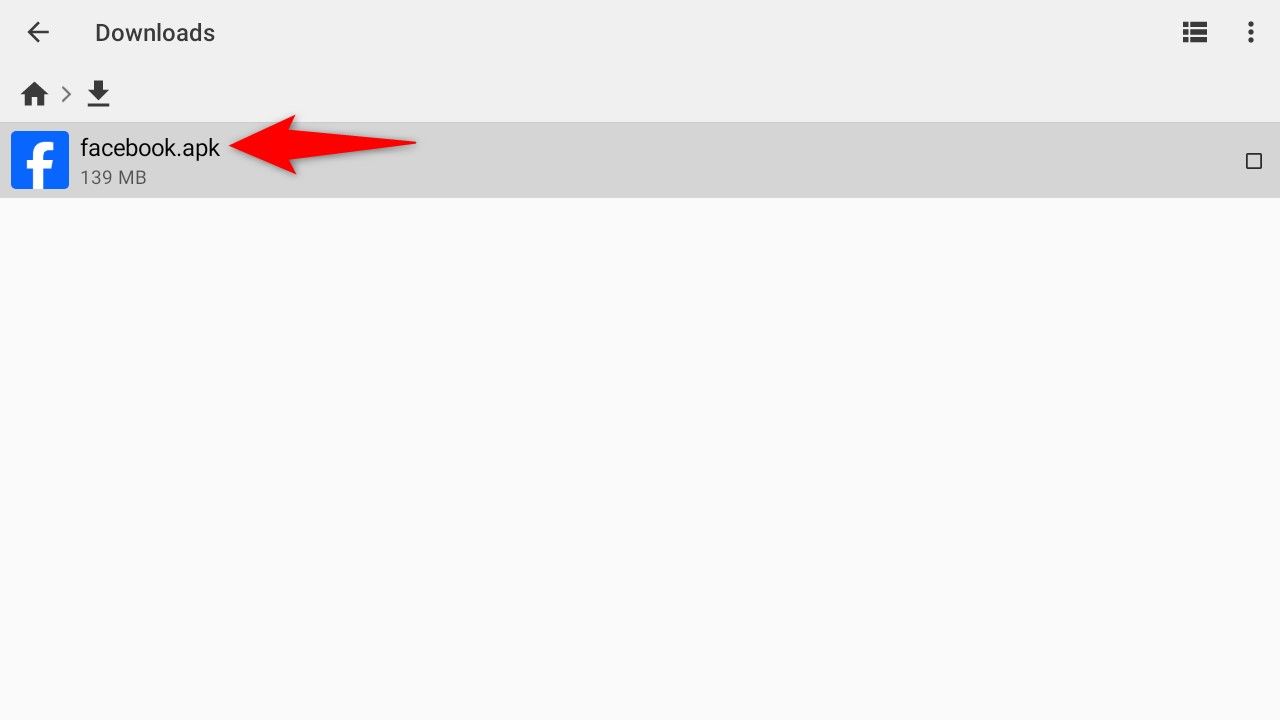
Выберите «Установить», чтобы начать установку выбранного приложения на Android TV.
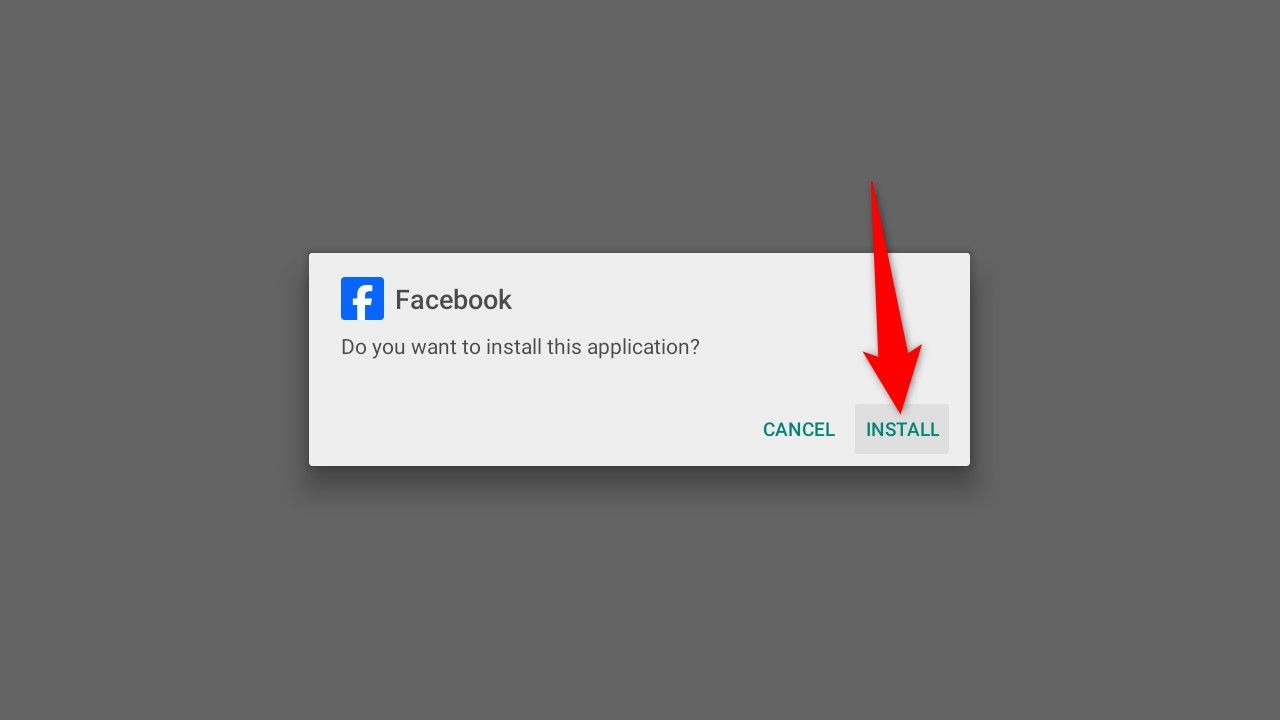
Вы успешно установили приложение на свой телевизор.
Использование телефона Android
Если загруженное вами приложение находится на вашем телефоне Android и вы хотите использовать свой телефон для установки приложения на ваш Android TV, используйте бесплатное приложение с рекламой под названием Send files to TV. Это приложение позволяет вам отправлять приложения с вашего телефона Android на ваш Android TV.
Сначала установите приложение Send files to TV на вашем телефоне Android и на вашем Android TV. Запустите недавно установленное приложение на обоих устройствах. На вашем телефоне выберите опцию «Отправить». На вашем телевизоре выберите опцию «Получить».

В приложении на вашем телефоне перейдите в папку, в которой вы сохранили файл APK. Выберите файл и выберите свой Android TV в списке.
В приложении на вашем телевизоре вы увидите полученный файл APK. Выберите этот файл и нажмите «Открыть».
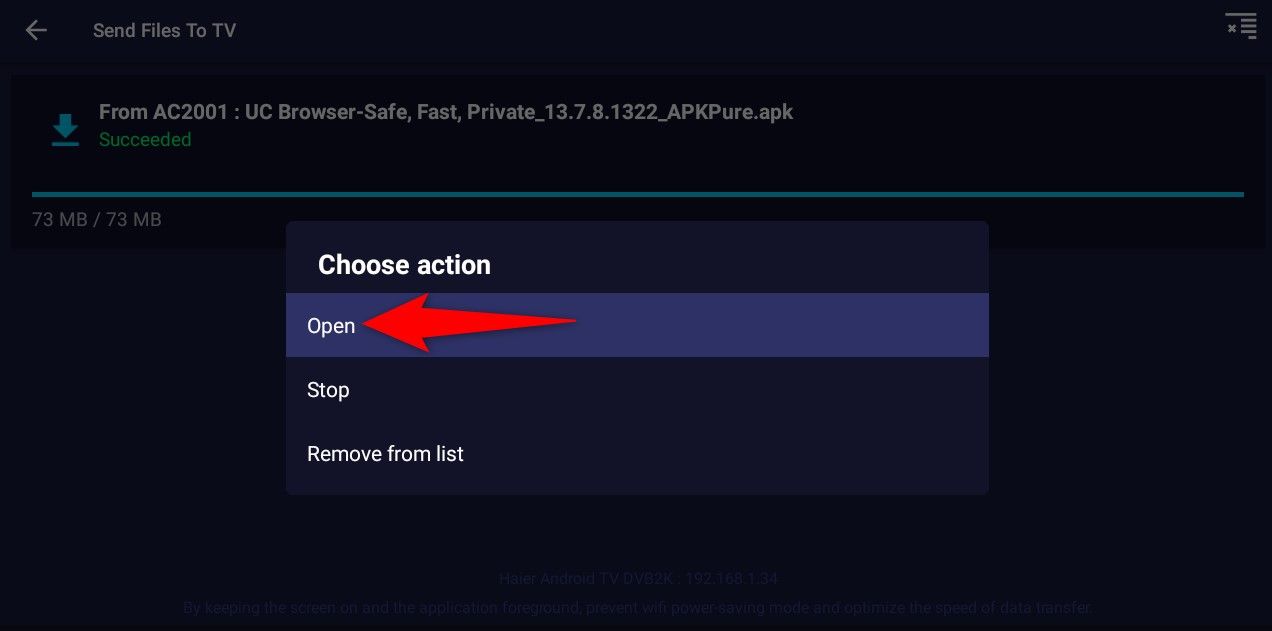
В появившемся окне разрешите приложению «Отправить файлы на ТВ» устанавливать неофициальные приложения, затем выберите опцию «Установить».
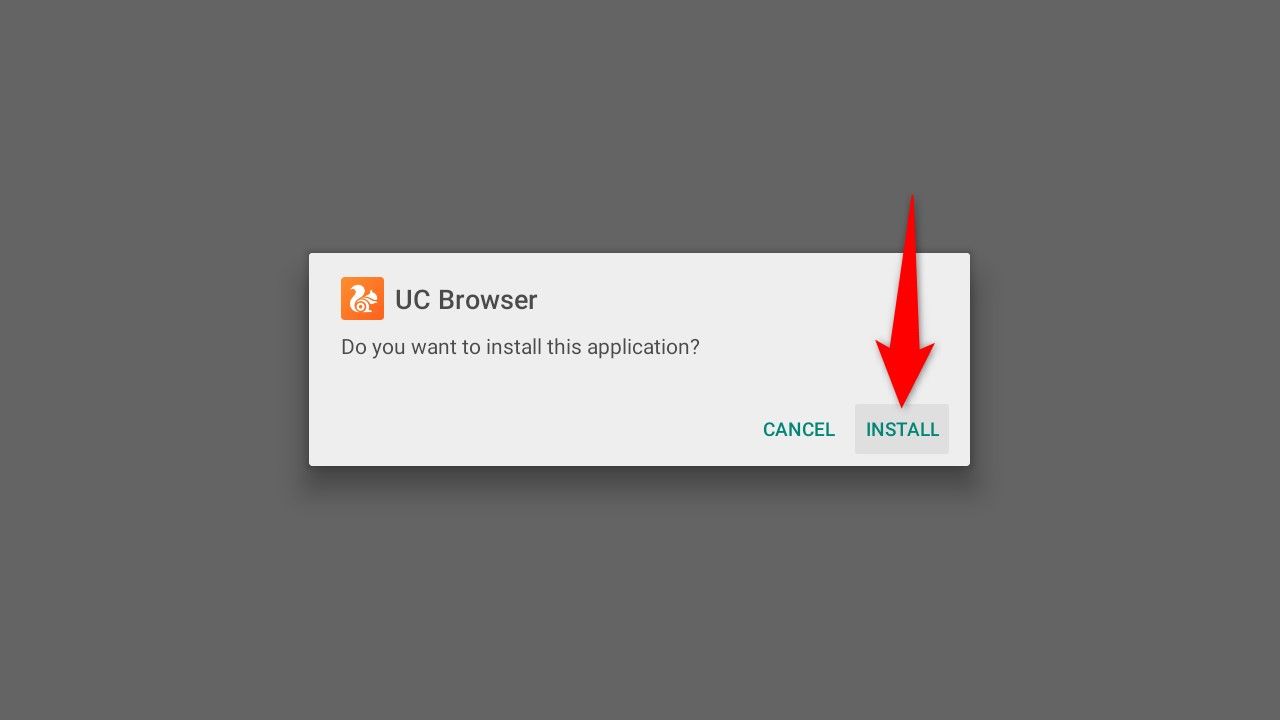
Подождите, пока приложение установит выбранный APK-файл.
Из облака
Вы также можете устанавливать приложения из облачных хранилищ, таких как Dropbox, Google Drive, OneDrive и Box, на вашем Android TV. Вы будете использовать облачный файловый менеджер на вашем телевизоре, чтобы получать приложения из этих источников.
Для этого установите бесплатное приложение Cx File Explorer на свой Android TV. Запустите приложение и предоставьте все необходимые разрешения. Затем перейдите на вкладку «Сеть» приложения и выберите «Новое местоположение».
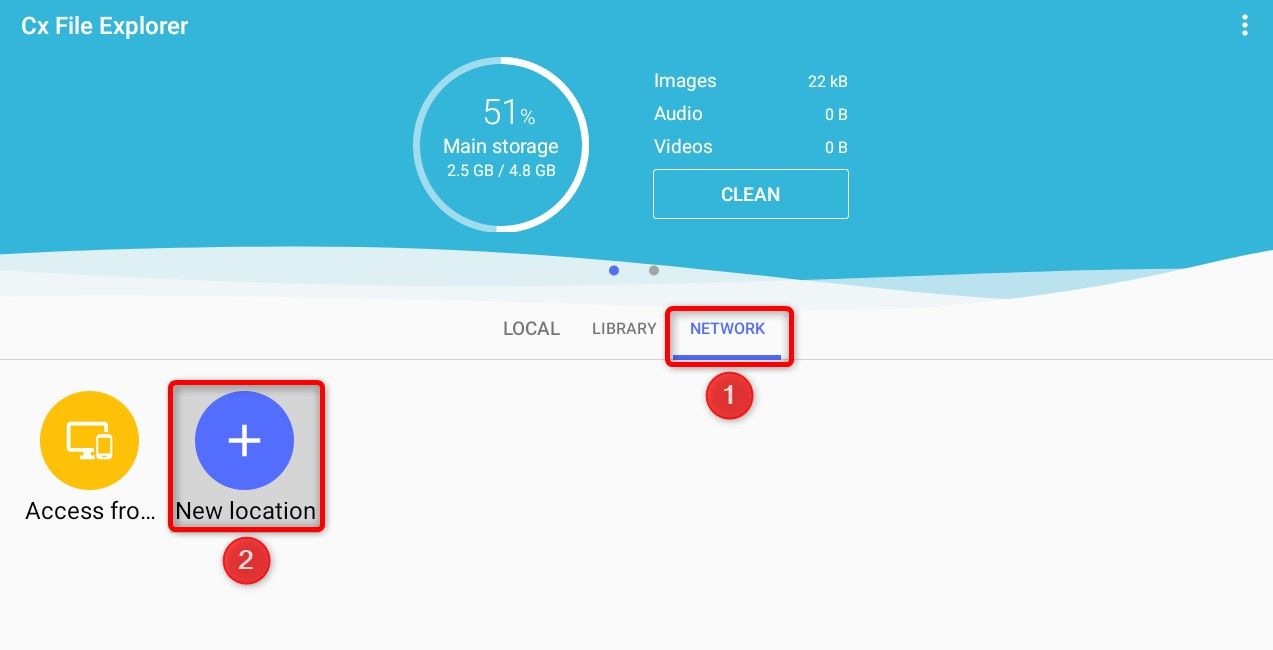
В открывшемся меню выберите поставщика облачного хранилища.
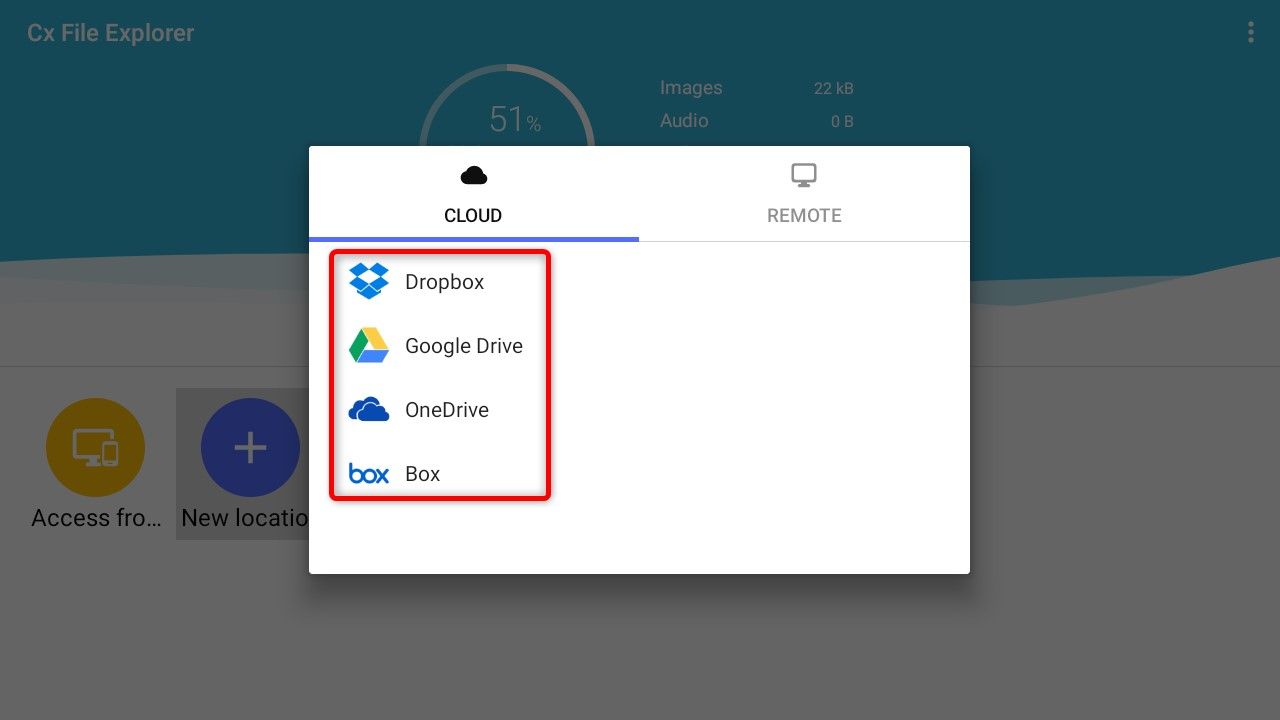
Cx File Explorer перенаправит вас на страницу входа выбранного поставщика облачного хранилища. Войдите в свою учетную запись в облаке и разрешите Cx File Explorer доступ к вашим файлам.
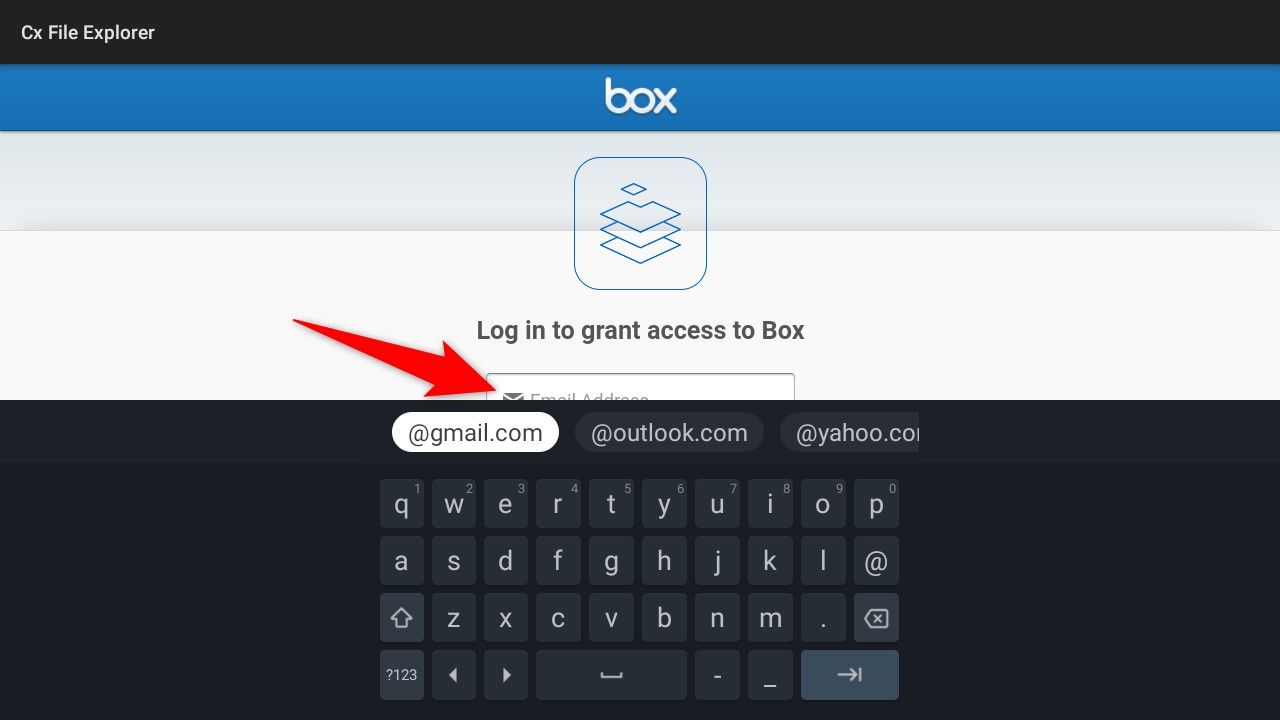
Вы увидите ваши облачные файлы в Cx File Explorer. Выберите файл APK, который вы хотите установить на свой Android TV.
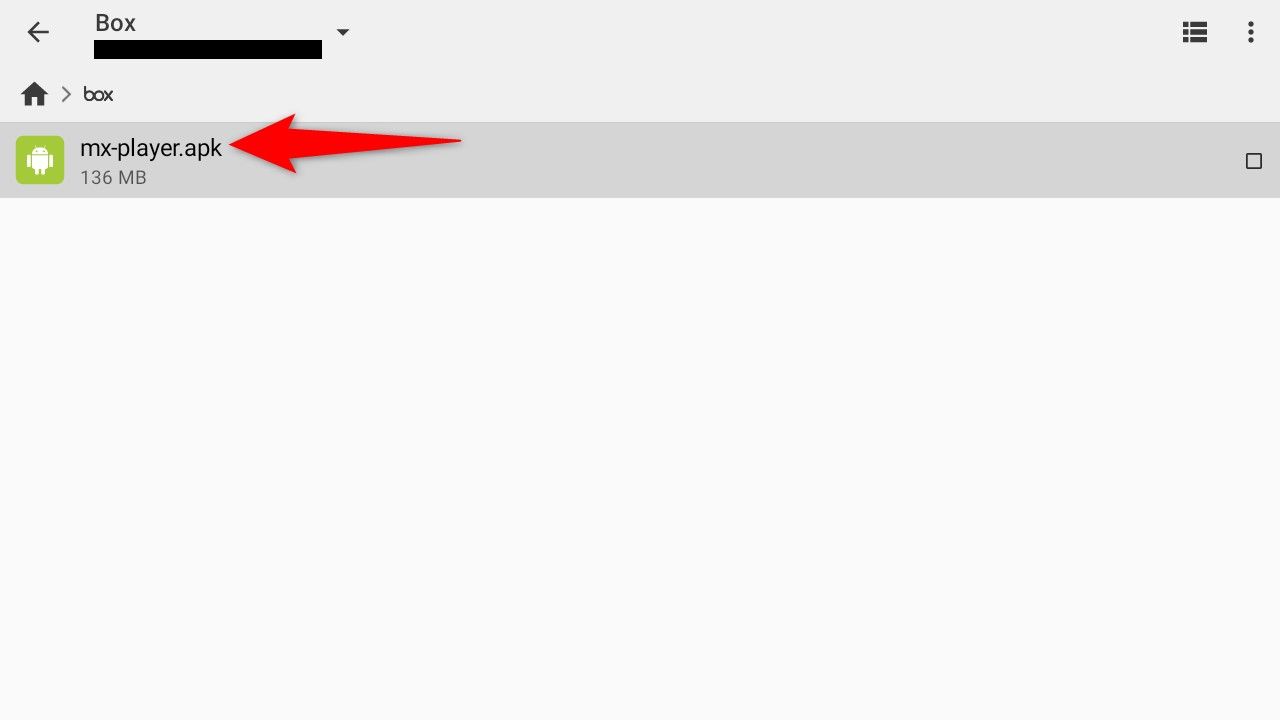
И все готово.
Использование Android Debug Bridge (ADB)
Android Debug Bridge (ADB) позволяет вам отправлять команды на ваши устройства Android с вашего компьютера. Вы можете использовать команду для установки файлов APK с вашего компьютера на ваш Android TV.
Чтобы использовать этот метод, подключите ваш Android TV и ваш компьютер к одной сети. Затем на вашем Android TV перейдите в Настройки > Настройки устройства > О системе и выберите «Сборка ОС Android TV» семь раз. Вернитесь на одно меню назад, выберите «Параметры разработчика» и включите «Отладка по USB».
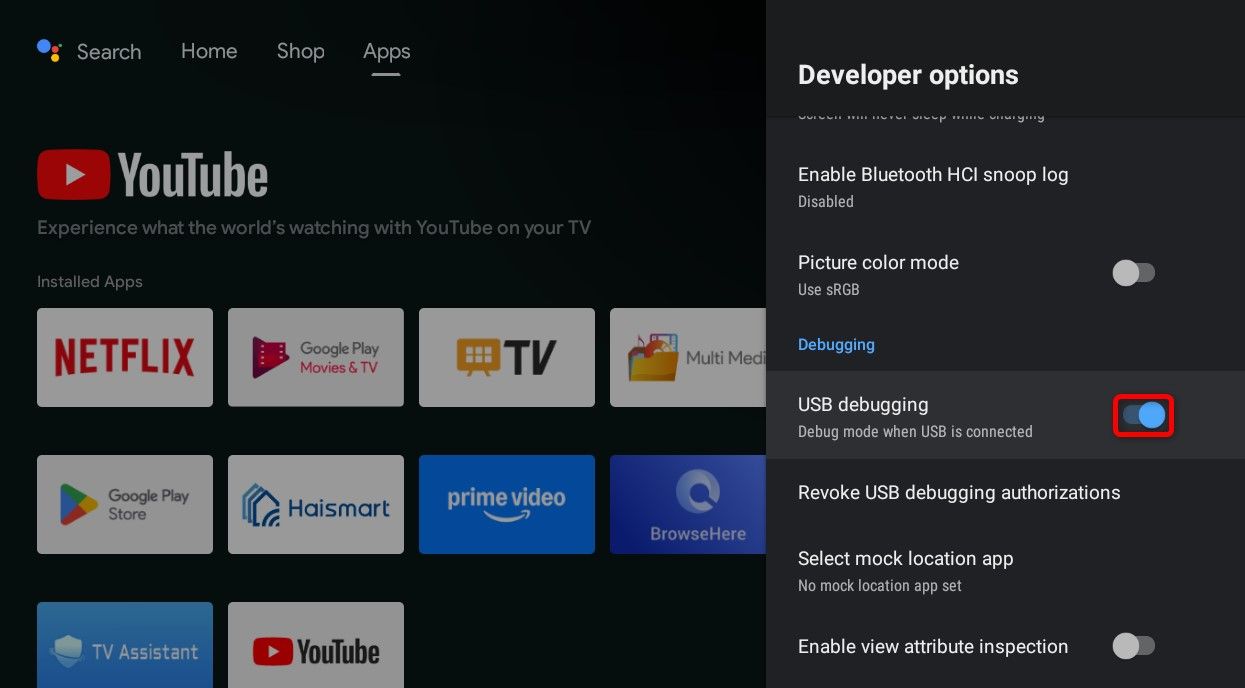
Найдите IP-адрес вашего Android TV в разделе «Настройки» > «Настройки устройства» > «О программе» > «Состояние». Этот IP-адрес вы будете использовать для подключения к Android TV с компьютера.
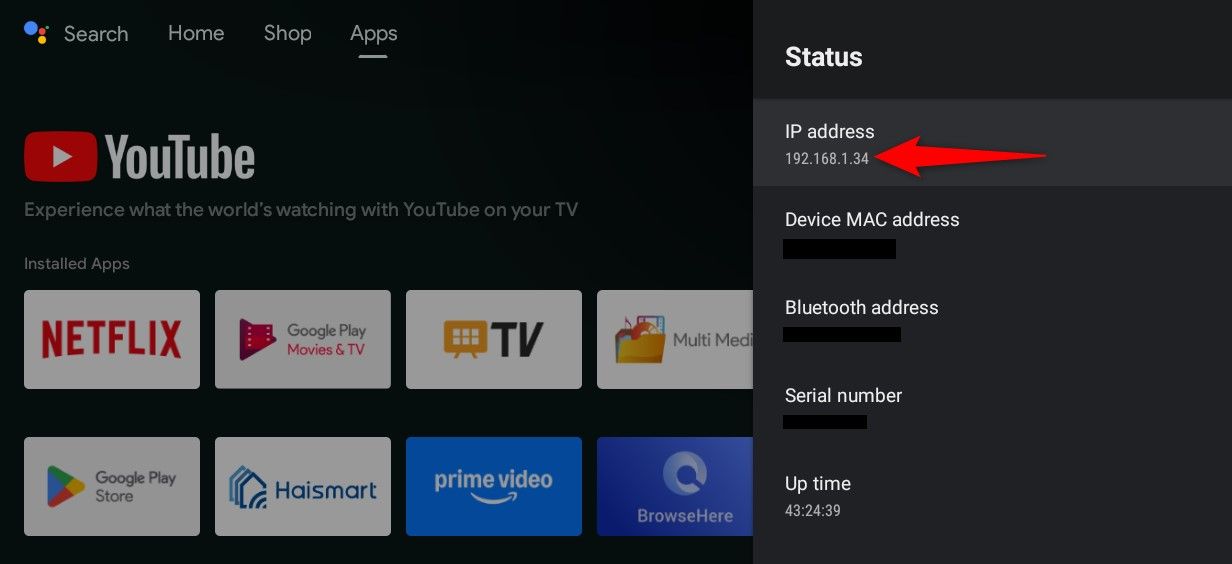
На вашем компьютере загрузите и извлеките Google's Platform Tools. Откройте извлеченную папку, и вы увидите adb.exe. Скопируйте файл APK в эту папку, а затем скопируйте путь к текущей папке из адресной строки File Explorer.
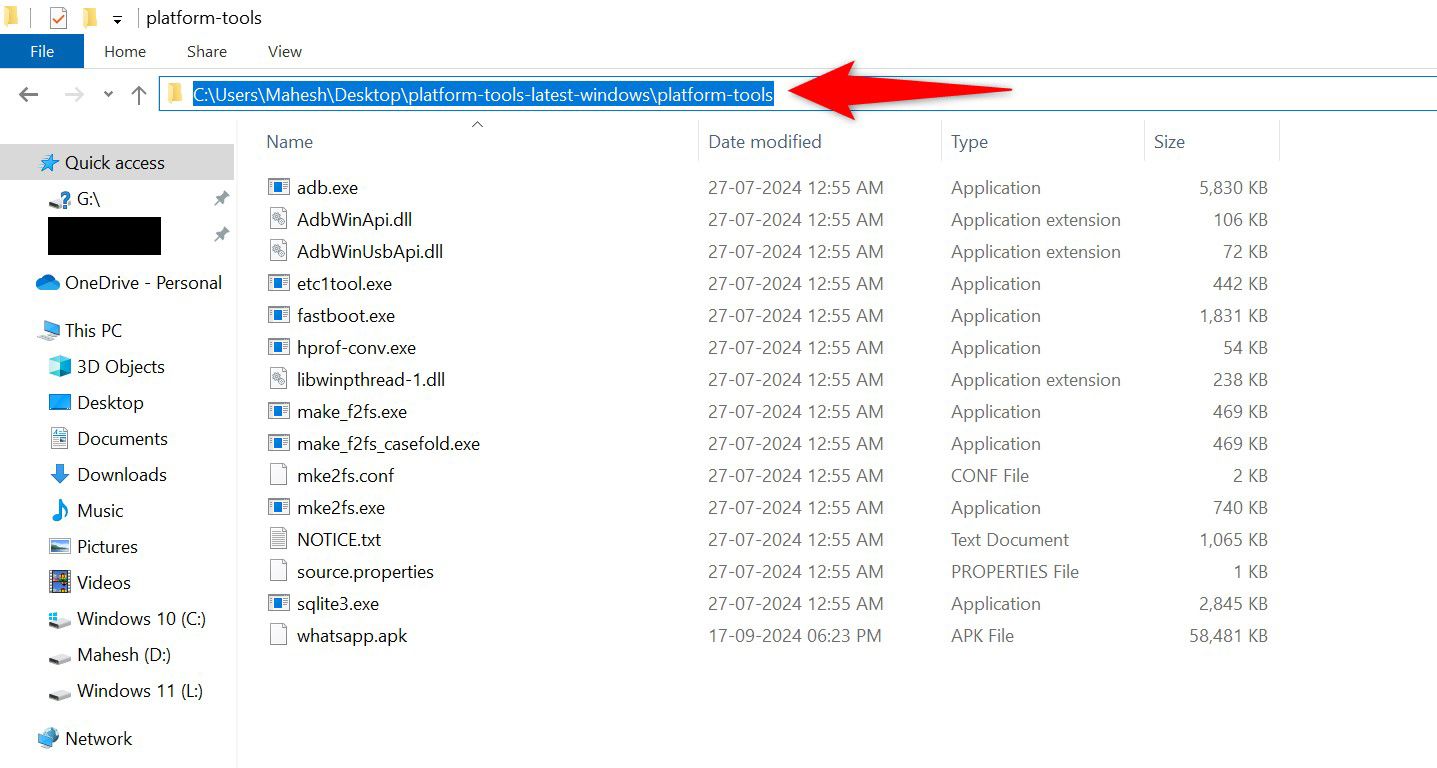
Запустите Windows Search, введите Command Prompt и выберите «Run as Administrator». В строке User Account Control выберите «Yes». Затем введите следующую команду, заменив PATH на скопированный вами путь. Затем нажмите Enter.
ПУТЬ к компакт-диску
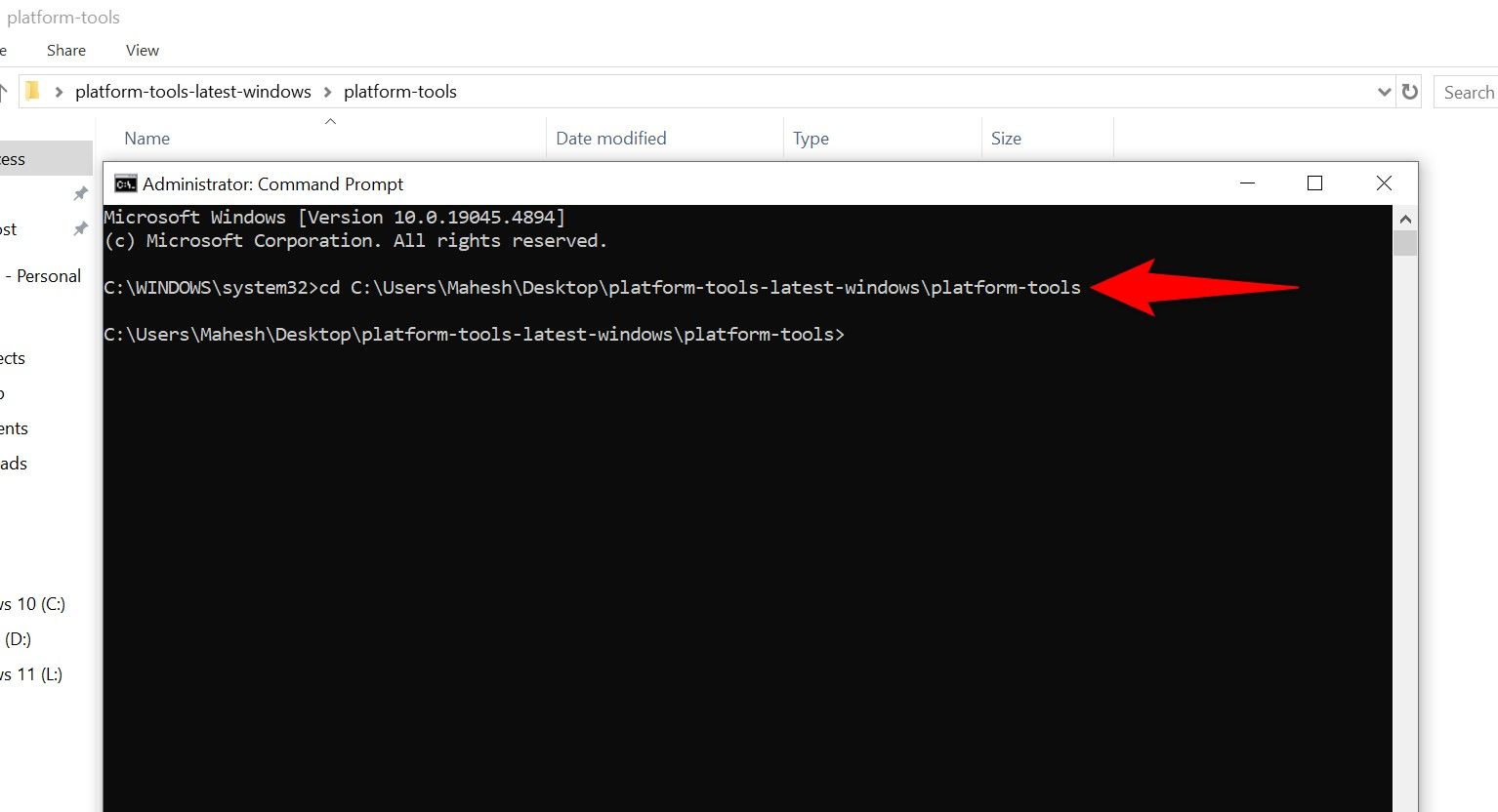
Далее введите следующую команду, заменив IP на IP-адрес, который вы запомнили. Это подключит ADB на вашем компьютере к вашему Android TV.
adb подключение IP
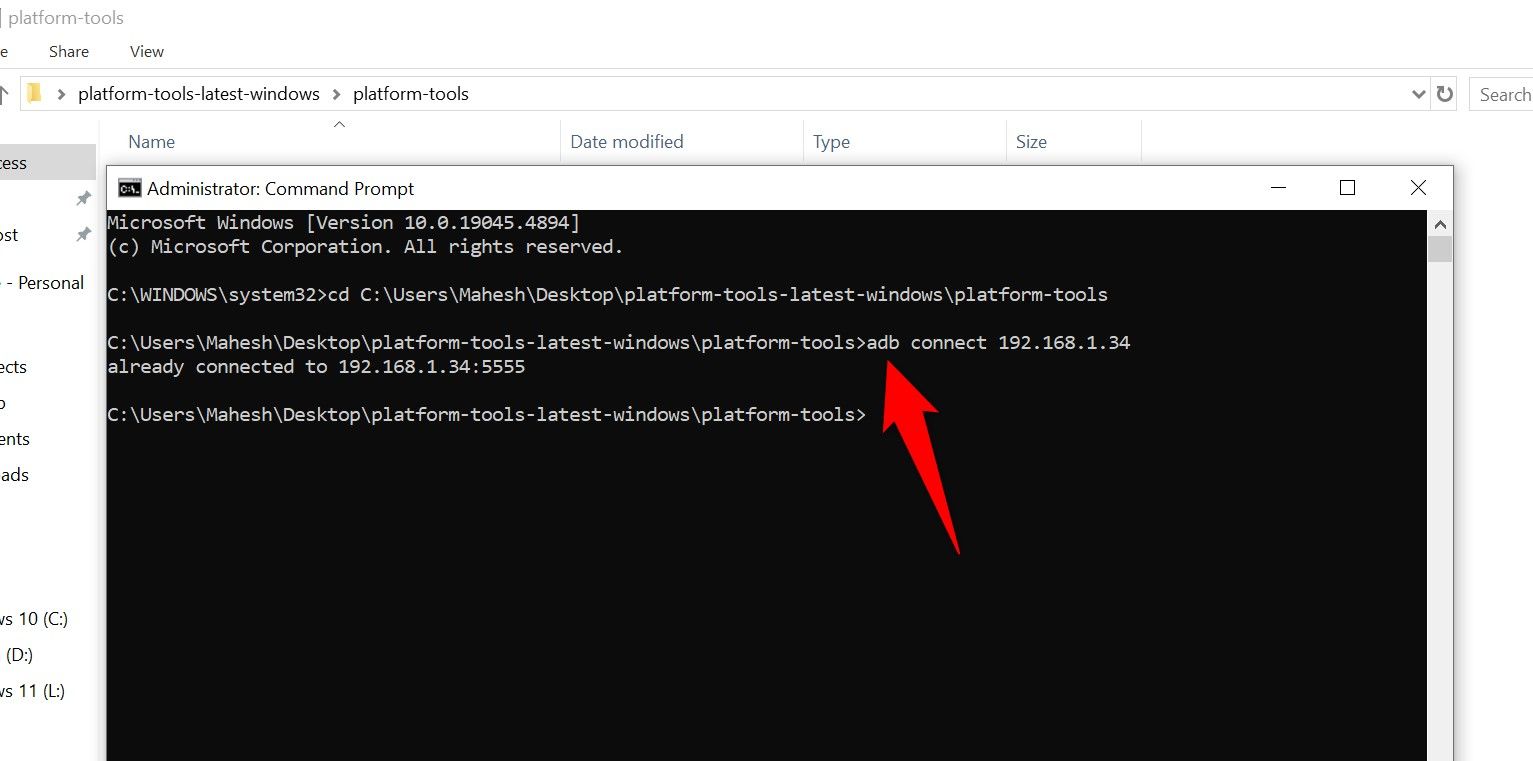
Теперь, когда ADB подключен, выполните следующую команду, чтобы установить файл APK на ваш Android TV. Обязательно замените MyApp.apk на фактическое имя вашего файла APK.
adb установить MyApp.apk
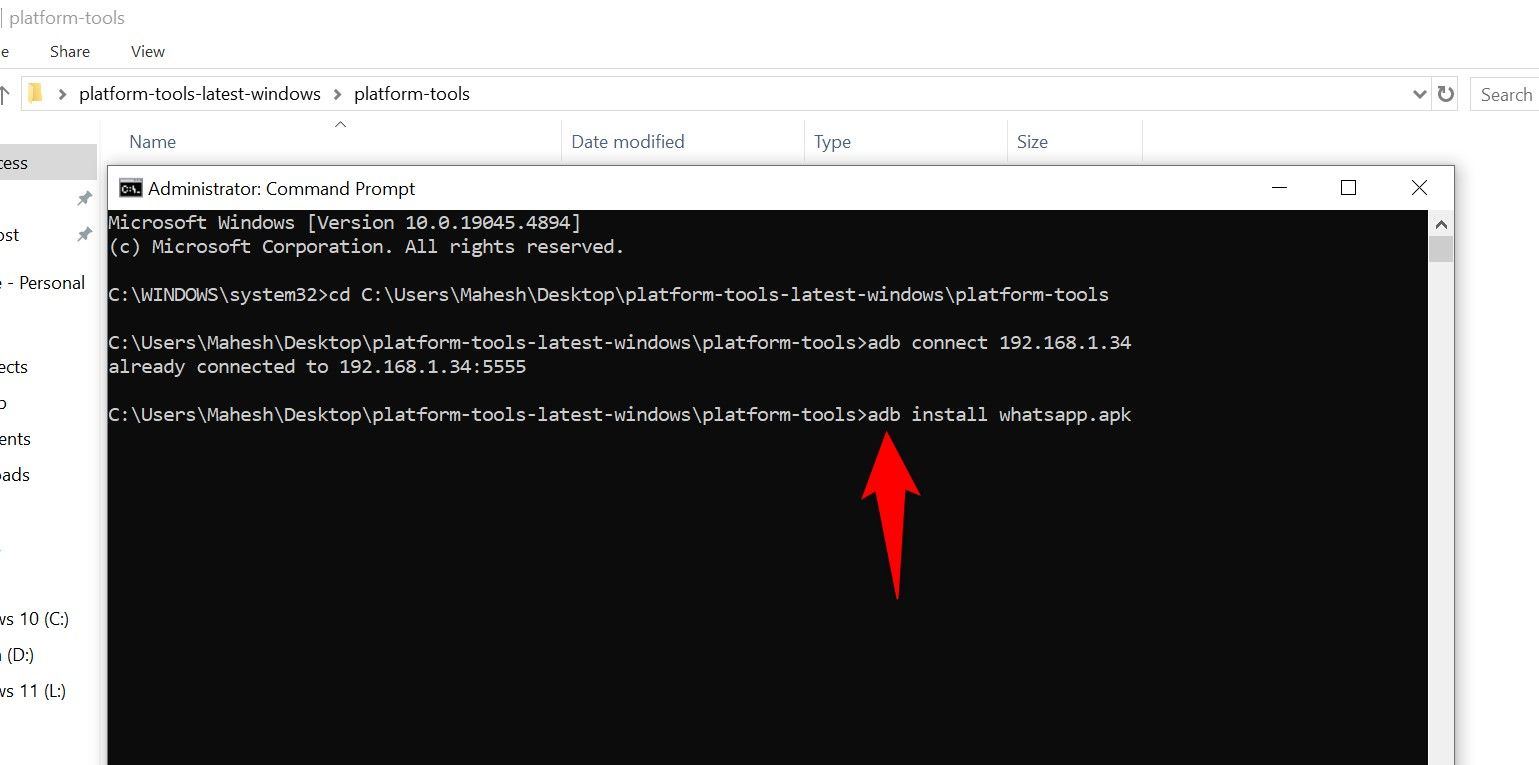
Подождите, пока ADB завершит установку приложения на вашем Android TV. Когда приложение будет установлено, вы увидите сообщение об успешном завершении в командной строке. И все.
Как запустить сторонние приложения на Android TV
В отличие от телефонов и планшетов Android, Android TV не отображает сторонние приложения вместе с официальными приложениями. Вам придется использовать сторонний лаунчер или меню настроек, чтобы получить доступ к сторонним приложениям на вашем телевизоре.
Если вы хотите использовать лаунчер, скачайте приложение Sideload Launcher. Этот лаунчер отображает все ваши официальные и сторонние приложения вместе, позволяя вам запускать любое приложение на вашем Android TV.
Если вы не хотите использовать средство запуска, перейдите в «Настройки» > «Приложения» > «Просмотреть все приложения», выберите загруженное приложение и нажмите «Открыть», чтобы запустить его.

И вот так вы можете наслаждаться любимыми приложениями, которых нет в официальном Play Store на вашем Android TV. Получайте удовольствие!
Программы для Windows, мобильные приложения, игры - ВСЁ БЕСПЛАТНО, в нашем закрытом телеграмм канале - Подписывайтесь:)
